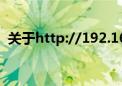一、引言
在使用图片时,有时会遇到带有水印的图片,这些水印可能会影响到图片的美观度和使用效果。为了解决这个问题,我们可以使用图像处理软件PS(Photoshop)来去水印。本文将详细介绍PS去水印的方法,帮助您轻松去除图片中的水印。
二、准备工作
在开始去水印之前,您需要准备好以下工具:
1. Adobe Photoshop软件
2. 需要去水印的图片
三、去水印步骤
1. 打开Photoshop软件,导入需要去水印的图片。
2. 选择“仿制图章工具”(Clone Stamp Tool),该工具可以帮助您去除图片中的水印。
3. 调整“仿制图章工具”的参数,包括硬度、不透明度、流量等,以适应不同的去水印需求。
4. 确定一个与水印相似的区域作为采样点,这个区域将作为涂改水印的参照。将鼠标移到采样点上,按住Alt键并点击鼠标左键进行采样。
5. 将鼠标移到水印上,使用已采样的区域进行涂抹,以覆盖水印。注意要轻柔地涂抹,避免破坏图片的其他部分。
6. 根据需要多次采样和涂抹,直到水印完全去除。
7. 如果水印较大或复杂,可以尝试使用其他工具如“修复画笔工具”(Healing Brush Tool)或“模糊工具”(Blur Tool)进行进一步处理。
四、注意事项
1. 在去水印过程中,要注意保护图片的质量和完整性。避免过度涂抹和修复,以免产生不自然的效果。
2. 不同的图片和水印可能需要不同的处理方法,需要根据实际情况进行调整。
3. 去水印是一项技术活,需要一定的耐心和细心,才能达到更好的效果。
五、总结
通过使用Photoshop软件中的“仿制图章工具”等工县,我们可以轻松地去除图片中的水印。在去水印过程中,需要注意保护图片的质量和完整性,并根据实际情况进行调整。希望本文的介绍能够帮助您轻松去除图片中的水印,提升图片的使用效果。
 跳动猜谜网
跳动猜谜网